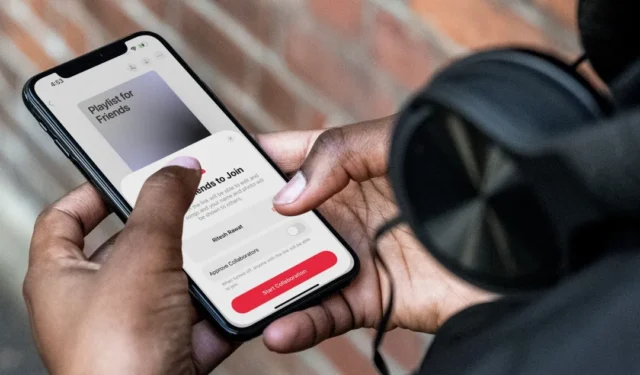
Avec la sortie d’iOS 17.2, Apple Music a introduit la fonctionnalité de playlist collaborative tant attendue. Cela signifie que vous pouvez désormais collaborer avec vos amis, votre famille ou d’autres mélomanes pour créer et gérer ensemble des listes de lecture. Un exemple de cas d’utilisation peut être un road trip que vous faites avec vos amis. Commençons donc par comment créer une playlist collaborative sur Apple Music. Vous pouvez soit ajouter quelqu’un à une liste de lecture collaborative, soit rejoindre une liste de lecture collaborative existante sur Apple Music. Voyons comment.
Ajouter quelqu’un à la liste de lecture collaborative sur Apple Music
Pour ajouter quelqu’un à une liste de lecture que vous avez créée, suivez simplement ces étapes. Notez cependant que vous ne pouvez pas ajouter quelqu’un à une playlist créée par Apple Music. La playlist doit être créée par l’utilisateur.
1. Ouvrez d’abord la playlist que vous souhaitez que d’autres personnes rejoignent et appuyez sur l’icône de collaboration en appuyant dessus.

2. Maintenant, une fenêtre contextuelle apparaîtra pour inviter vos amis.

3. De plus, pour une meilleure confidentialité, activez Approuver les collaborateurs. Cela garantira que seules les personnes que vous autorisez peuvent rejoindre la playlist à partir de votre lien partagé. Une fois terminé, appuyez sur Démarrer la collaboration.

4. Un lien d’invitation sera désormais créé. Vous pouvez copier le lien ou sélectionner l’application pour partager le lien avec vos amis.

5. Vous pouvez également partager le code QR et le lien d’invitation pour votre playlist en appuyant sur l’icône Gérer la collaboration <. a i=3>en haut.

Rejoignez une liste de lecture collaborative sur Apple Music
Si quelqu’un a partagé un lien avec vous pour collaborer sur sa playlist, voici comment vous pouvez le rejoindre.
1. Pour rejoindre une playlist collaborative, appuyez simplement sur le lien d’invitation que vous avez reçu. Si le lien se trouve dans iMessage, vous pouvez prévisualiser une chanson en appuyant sur l’icône de lecture et rejoindre la playlist en appuyant sur l’icône Bouton Rejoindre la playlist.

2. Si le propriétaire de la playlist a activé la fonctionnalité Approuver les collaborateurs (comme nous l’avons montré dans la section précédente), une fenêtre contextuelle apparaîtra. Cliquez simplement sur Modifier pour modifier votre nom et votre photo qui seront visibles par le propriétaire. Après cela, cliquez sur Demande d’adhésion pour continuer.

3. Une fois que vous aurez demandé à rejoindre une playlist, le propriétaire en sera informé. Une fois qu’ils auront approuvé votre demande, la playlist sera ajoutée à votre bibliothèque. La collaboration simplifiée !

Supprimer quelqu’un de la liste de lecture collaborative sur Apple Music
Celui qui crée la playlist est étiqueté comme propriétaire de cette playlist. Dans une playlist collaborative, seul le propriétaire peut supprimer d’autres membres de la playlist. Voici comment.
1. Appuyez sur l’icône Gérer la collaboration et faites glisser votre doigt vers la droite sur le nom du participant que vous souhaitez supprimer.

2. Faites glisser le nom pour révéler le Bouton Supprimer. Appuyez dessus, puis sélectionnez Supprimer dans la confirmation.

3. Si vous n’êtes pas propriétaire de la playlist, vous aurez le bouton Quitter dans Gérer la collaboration. Appuyez dessus, puis sélectionnez Quitter pour quitter la playlist collaborative.

Gérer la liste de lecture collaborative sur Apple Music
Pour gérer votre playlist collaborative, vous pouvez naviguer à travers quelques paramètres. Ces paramètres vous permettent de contrôler divers aspects de la playlist, tels que la gestion des demandes de collaboration, la mise à jour des liens d’invitation et bien plus encore.
1. Gérer les demandes de collaboration
Si vous avez manqué la demande de collaboration de quelqu’un, vous pouvez vérifier toutes les demandes de collaboration avec une playlist Apple Music en appuyant sur l’icône Gérer la collaboration comme mentionné. plus tôt. Appuyez sur l’icône de croix rouge pour rejeter et sur l’icône de coche verte pour accepter leur demande de rejoindre la playlist.

2. Arrêtez la collaboration
Si vous n’avez plus besoin d’une playlist collaborative, vous pouvez simplement y mettre fin en appuyant sur le bouton Arrêter puis en sélectionnant Arrêtez dans la confirmation.

3. Modifier l’autorisation d’approbation
Si vous souhaitez que votre playlist soit ouverte à la collaboration de toute personne disposant de votre lien, vous pouvez désactiver Approuver les collaborateurs en appuyant sur le bouton à côté. . Désormais, vous n’êtes plus obligé d’accepter les demandes d’ajout de personnes à la liste de lecture. Tout le monde est le bienvenu, même si cela pourrait être un peu chaotique.

4. Mettre à jour le lien d’invitation
Le lien d’invitation à la playlist collaborative expire dans 7 jours. Pour mettre à jour le lien pour inviter d’autres personnes, appuyez sur générer un nouveau lien (surligné en rouge).

5. Suivez d’autres collaborateurs
Apple Music vous permet de vérifier auprès des autres utilisateurs ce qu’ils écoutent. Vous pouvez suivre directement d’autres collaborateurs dans la playlist. Tout d’abord, appuyez sur les participants sous le nom de la playlist, puis appuyez sur Suivez à côté du participant que vous souhaitez suivre.

6. Vérifiez qui a ajouté la chanson
Une petite icône de profil du participant qui a ajouté la chanson apparaîtra au-dessus de la pochette de l’album de la chanson dans la playlist. De plus, lorsque vous écoutez la chanson en plein écran, vous pouvez vérifier le nom du participant qui a ajouté la chanson au-dessus du nom de la chanson.

FAQ
1. Que se passe-t-il lorsque vous quittez une playlist collaborative ?
Une fois que vous aurez quitté la liste de lecture collaborative sur Apple Music, vous ne serez plus autorisé à y ajouter ou à en supprimer des chansons. Néanmoins, vous pourrez toujours accéder à la playlist dans votre bibliothèque, mais elle ne recevra aucune mise à jour future.
2. Que se passera-t-il après l’arrêt de la playlist collaborative ?
L’arrêt de la playlist collaborative supprimera les autres participants de la playlist. Les chansons ajoutées par eux resteront toujours dans la liste de lecture.
3. Pourquoi n’y a-t-il pas d’option permettant de partager un lien ou un code QR pour inviter d’autres personnes ?
Le propriétaire de la liste de lecture a peut-être activé l’approbation des collaborateurs pour la liste de lecture. Demandez au propriétaire de le désactiver afin que vous puissiez avoir la possibilité de partager le lien d’invitation ou le code QR.
4. Pourquoi peu de chansons n’ont pas d’icône de profil ou de nom pour vérifier qui a ajouté la chanson ?
Si quelqu’un quitte la playlist collaborative, ses détails seront supprimés des chansons qu’il a ajoutées.
Organiser de la musique ensemble
Les listes de lecture collaboratives sont vraiment étonnantes, détruisant les barrières musicales et faisant découvrir aux auditeurs de nouveaux genres, artistes et sons. Lorsque les utilisateurs ajoutent leurs morceaux préférés, cela ouvre un tout nouveau monde musical aux autres, leur permettant d’explorer un large éventail de styles musicaux et de développer un amour plus profond pour l’incroyable diversité du monde de la musique.




Laisser un commentaire